Zarządzanie wiadomościami sformatowanymi
Niektóre aplikacje kanałów, takie jak Apple Messages for Business, obsługują zestaw niestandardowych wiadomości sformatowanych. Wiadomości sformatowane zawierają informacje, których można używać do generowania interaktywnych treści i środowisk w tej aplikacji.
Tworząc i publikując sformatowane wiadomości specyficzne dla kanału, zespół ds. obsługi klienta w organizacji może wysłać je do klientów, a ich zawartość może zostać użyta podczas projektowania zautomatyzowanych środowisk. Aby uzyskać informacje na temat używania wiadomości sformatowanych w aplikacji Obsługa wielokanałowa dla Customer Service, zobacz Wiadomości sformatowane w kontrolce konwersacji.
Tworzenie wiadomości sformatowanych dla aplikacji Apple Messages for Business
Na mapie witryny Centrum administracyjnego rozwiązania Customer Service wybierz opcję Produktywność w obszarze Środowisko agenta.
Na stronie Produktywność wybierz Zarządzaj w obszarze Wiadomości sformatowane.
Wybierz Nowe, a następnie wprowadź poniższe informacje:
- Nazwa: opisowa nazwa, która będzie używana przez agentów do wyszukiwania wiadomości sformatowanych.
- Ustawienia regionalne: język dla wiadomości sformatowanej. Wiadomości sformatowane są filtrowane przez ustawienia regionalne w czasie sesji agenta.
-
Typ:
- Apple Pay
- Uwierzytelnianie
- Niestandardowe dane w formacie JSON
- Formularze
- Selektor list
- Sugerowana odpowiedź
- Selektor godziny
- Rozbudowany link do wideo
- Rozbudowany link do witryny internetowej
- Tagi: do każdej wiadomości sformatowanej jest automatycznie dodawany znacznik typu wiadomości. Oprócz znacznika typu do wiadomości sformatowanej można dodać wszelkie odpowiednie tagi wyszukiwania. Te tagi ułatwiają agentom identyfikowanie poprawnych wiadomości sformatowanych podczas wyszukiwania wiadomości sformatowanych.
-
Zezwalaj agentom na konfigurowanie: niektóre typy wiadomości sformatowanych umożliwiają agentom aktualizowanie zawartości przed wysłaniem ich do klientów. Włączając konfiguracje, agenci mogą wprowadzać pojedyncze dostosowania, co nie ma wpływu na oryginalne wiadomości sformatowane. Edycję przeprowadzaną przez agenta można włączyć dla następujących typów wiadomości sformatowanych:
- Selektor list
- Sugerowana odpowiedź
- Selektor godziny
- Sformatowany link do wideo
- Sformatowany link do witryny internetowej
Wybierz pozycję Utwórz.
Zacznij tworzyć wiadomość sformatowaną w projektancie wiadomości. Zapisz swoją pracę w dowolnym momencie, wybierając pozycję Zapisz w górnej części projektanta. Aby uzyskać więcej informacji o tworzenie poszczególnych typów wiadomości sformatowanych, wybierz typ, aby dowiedzieć się więcej:
- Apple Pay
- Uwierzytelnianie
- Niestandardowe dane w formacie JSON
- Selektor list
- Sugerowana odpowiedź
- Selektor godziny
- Rozbudowany link do wideo
- Rozbudowany link do witryny internetowej
Publikuj wiadomości sformatowane
Aby agenci wysyłali wiadomości sformatowane w konwersacjach, wiadomość musi zostać najpierw opublikowana.
Wykonaj kroki tworzenia wiadomości sformatowanej, zgodnie ze wskazówkami zdefiniowanymi powyżej.
W górnej części strony projektanta wybierz Publikuj. Jeśli są brakujące pola, projektant wyróżni je na czerwono i nie zezwoli na opublikowanie wiadomości sformatowanej.
Możesz potwierdzić, że wiadomość sformatowana została pomyślnie opublikowana na dwa sposoby:
- Przycisk Opublikuj i zapisz nie będzie już widoczny nad projektantem.
- Stan będzie widoczny jako Aktywna na stronie projektanta i stronie ustawień wiadomości sformatowanych.
Aktualizowanie opublikowanej wiadomości sformatowanej
Można aktualizować opublikowane i aktywne wiadomości sformatowane.
Wybierz wiadomość sformatowaną i otwórz ją w projektancie.
Wypełnij wszystkie wymagane pola, a następnie wybierz przycisk Opublikuj. W tym kroku można zagwarantować, że wiadomości sformatowane, które nie mają wymaganych pól, nie staną się aktywne.
Skojarzenie strumienia pracy
Skojarzenie strumienia pracy dla wiadomości sformatowanych zachowuje się podobnie do szybkich odpowiedzi. Domyślnie aktywna wiadomość sformatowana będzie dostępna we wszystkich strumieniach pracy Apple Messages for Business.
Po skojarzeniu wiadomości sformatowanej z jednym lub kilkoma strumieniami pracy nie będzie ona już dostępna do użycia w innych strumieniach pracy.
Aby skojarzyć wiadomość sformatowaną ze strumieniem pracy wykonaj poniższe kroki:
W strumieniu pracy rozwiń panel Ustawienia zaawansowane , wybierając Pokaż ustawienia zaawansowane.
W ustawieniach zaawansowanych przejdź do Wiadomości sformatowane.
Wybierz Dodaj wiadomości sformatowane. Zostaną wyświetlone wszystkie istniejące wiadomości sformatowane.
Wybierz jedną lub kilka wiadomości sformatowanych z listy, a następnie wybierz Dodaj. Wszystkie skojarzone wiadomości sformatowane pojawią się w tabeli Wiadomości sformatowane w Ustawienia zaawansowane.
Aby edytować wiadomości sformatowane strumieni pracy, wybierz Edytuj, a następnie dodaj lub usuń wiadomości sformatowane zgodnie z wymaganiami.
Aby dodać więcej wiadomości sformatowanych, wybierz Dodaj. Wybierz więcej wiadomości sformatowanych, a następnie wybierz opcję Dodaj. Powinny one być teraz wyświetlane na liście wiadomości sformatowanych.
Aby usunąć wiadomości sformatowane, wybierz co najmniej jedną z nich w tabeli, a następnie wybierz Usuń. Usunięta wiadomość sformatowana nie będzie już widoczna na liście.
Apple Pay
Właściwości
messageTitle
Tekst wyświetlany w bąbelku wiadomości.
Typ: string - Wymagane: Tak
imageURL
Adres URL łączący się z obrazem wyświetlanym w bąbelku wiadomości.
Typ: string - Wymagane: Nie
currencyCode
Trzyliterowy kod waluty ISO 4217 dla waluty używanej w żądaniu płatności.
Typ: string - Wymagane: Tak
requiredBillingContactFields
Pola kontaktu z klientem dotyczące fakturowania niezbędne do przetwarzania transakcji.
Typ: requiredBillingContactFields[] — Wymagane: Tak — Dozwolone wartości: — "email" — "name" — "phone" — "phoneticName" — "post"
requiredShippingContactFields
Informacje dotyczące adresu wysyłkowego klienta. Tę wartość należy uwzględnić tylko wtedy, gdy zakup musi zostać dostarczony.
Typ: requiredShippingContactFields[] — Wymagane: Nie — Dozwolone wartości: — "email" — "name" — "phone" — "phoneticName" — "post"
shippingMethods
Tablica metod wysyłki. Obsługa wielokanałowa obsługuje obecnie tylko jedną metodę wysyłki na żądanie płatności. Jeśli zostanie uwzględniona więcej niż jedna metoda wysyłki, zostanie użyta tylko pierwsza.
Typ: shippingMethods[] — Wymagane: Nie — Dozwolone wartości: — "shippingMethod"
shippingMethod
Opisuje metodę wysyłki zawierającą właściwości kwota, szczegóły, etykieta i identyfikator.
amount
Wartość nie ujemna skojarzona z tą metodą wysyłki.
Typ: string - Wymagane: Tak
identifier
Wewnętrznie zdefiniowana, unikatowa wartość używana do identyfikacji tej metody wysyłki.
Typ: string - Wymagane: Tak
label
Opis metody wysyłki.
Typ: string - Wymagane: Tak
type
Właściwość reprezentująca, czy kwota pozycji jest ostateczna, czy oczekująca.
Typ: string — Wymagane: Tak — Dozwolone wartości: — "final" — "pending"
total
Opisuje ostateczną kwotę żądania usługi Apple Pay. Zawiera on właściwości kwota, etykieta i typ.
amount
Kwota pieniężna żądania usługi Apple Pay. Ta wartość musi być większa niż zero.
Typ: string - Wymagane: Tak
label
Przyjazna nazwa firmy, którą klienci będą widzieć, kiedy opłata pojawi się na wyciągach. Na przykład, "Contoso Coffee".
Typ: string - Wymagane: Tak
type
Właściwość reprezentująca, czy całkowita kwota pozycji żądania usługi Apple Pay jest ostateczna, czy oczekująca.
Typ: string — Wymagane: Tak — Dozwolone wartości: — "final" — "pending"
Przykład
{
"messageTitle" : "Purchase your Contoso Barista Home",
"imageUrl" : "https://images-us-prod.cms.commerce.dynamics.com/cms/api/qbvttlwqcm/imageFileData/search?fileName=/Products%2FSP-DCM1008_000_001.png&w=315&h=315&q=80&m=6&f=jpg&cropfocalregion=true",
"imageStyle" : "large",
"currencyCode" :"USD",
//Billing contact information requested during purchase
"requiredBillingContactFields" : [
"post",
"email",
"phone",
"name",
"phoneticname"
],
//Only required when customer's purchase must be shipped
"requiredShippingContactFields" : [
"post",
"email",
"phone",
"name",
"phoneticname"
],
"shippingMethods" : [
{
"amount" : "0.00",
"detail" :"Available within an Hour",
"label" : "In-Store pickup",
"identifier" : "in_store_pickup"
}
],
"lineItems" : [
{
"label" : "Barista Home Espresso Maker",
"amount" : "899.00",
"type" : "Final"
},
{
"label" : "Contoso Customer Discount",
"amount" : "-898.99",
"type" : "Final"
}
],
"total" : {
"label" : "Label",
"amount" : "0.01",
"type" : "Final"
}
}
Ograniczenia
| opis | Ograniczenie |
|---|---|
| Kraj handlowca | Przetwarzanie płatności dla handlowców w Chinach i Arabii Saudyjskiej, odpowiednio kody krajów CN i SA odpowiednio, nie jest obsługiwane w aplikacji Obsługa wielokanałowa. |
| Możliwości handlowca | Wskaźnik EMV — Obsługa wielokanałowa aktualnie nie obsługuje transakcji China Union Pay. |
| Obsługiwane sieci | Lista obsługiwanych sieci ogranicza się do: - American Express - Discover - Mastercard - Visa |
Uwierzytelnianie
Właściwości
receivedmessage
Tekst wyświetlany w wiadomości wraz z przyciskiem "zaloguj się".
Typ: string - Wymagane: Tak
replymessage
Tekst wyświetlany klientowi po pomyślnym uwierzytelnieniu.
Typ: string - Wymagane: Tak
Przykład
{
"receivedmessage":"Please sign-in",
"replymessage":"You're signed in"
}
Ograniczenia
| opis | Ograniczenie |
|---|---|
| Treść wiadomości | Obrazy nie są obecnie obsługiwane w przypadku uwierzytelniania. |
| Agent | Wiadomości sformatowane wymagające uwierzytelniania żądania nie obsługują obecnie konfiguracji agenta. |
Niestandardowe dane w formacie JSON
Właściwości
bid
Ciąg identyfikujący rozszerzenie iMessage, z którym użytkownik wchodzi w interakcję podczas korzystania z Wiadomości. Format wartości oferty to com.apple.messages.MSMessageExtensionBalloonPlugin:team-id:extension-id. Zastąp team-id i extension-id przy użyciu zespołu deweloperów firmy Apple oraz identyfikatorów rozszerzeń.
Typ: string - Wymagane: Tak
Url
Ciąg adresu URL zawierający dane wysyłane przez aplikację Messages do aplikacji iMessage.
Typ: string - Wymagane: Tak
Przykład
{ "bid":"com.apple.messages.MSMessageExtensionBalloonPlugin:{team-id}:{ext-bundle-id}",
"URL":"?name=WWDC%20Goodies&deliveryDate=09-06-2017&destinationName=Contoso%20Coffee%20Redmond&street=1%20Microsoft%20Way&state=WA&city=Seattle&country=USA&postalCode=98052&latitude=47%2E6395&longitude=%2D122%2E1281&extraCharge=15%2E00"
}
Formularze
Właściwości na poziomie ankiety
Po utworzeniu wiadomości sformatowanej w formularzu będzie widoczny panel właściwości na poziomie formularza i konstruktor. Najpierw podaj tytuł, wybierając Tytuł formularza w konstruktorze lub Tytuł w panelu właściwości. Można również podać informacje dla następujących pól opcjonalnych, które są wyświetlane jako część stronie otwierającej formularza:
- Nagłówek (opcjonalnie): Duży nagłówek centralny z krótkim tekstem powitania lub wezwaniem do działania.
- Adres URL obrazu (opcjonalnie) Obraz wyświetlany klientom w wiadomości wyboru listy i w wiadomości z odpowiedzią klienta. Adresy URL obrazów muszą być prawidłowym typem obrazu. Pliki wideo i GIF nie są obsługiwane.
- Przycisk Start: Można zmienić etykietę z domyślnego ciągu, ale nie można jej pozostawić pustej.
Następujące zachowania formularza można skonfigurować, przechodząc do sekcji Zachowanie w panelu właściwości:
a. Domyślnie odpowiedzi z formularza są wyświetlane klientowi przed przesłaniem odpowiedzi. To podsumowanie można usunąć, usuwając zaznaczenie Pokaż stronę podsumowania.
b. Odpowiedzi z formularzy można ukryć przed agentami, co może być pomocne przy projektowaniu zautomatyzowanych procesów obsługi poufnych informacji. Po włączeniu Ukryj odpowiedzi klienta na czacie, agenci nie będą mogli wyświetlić żadnych odpowiedzi klientów w formularzu. Prywatności nie można przełączać w zależności od pytania.Właściwości Wiadomości wychodzącej określają wygląd bąbelka wiadomości zawierającego formularz. Wiadomość wychodząca może zawierać następujące elementy:
a. Tytuł wiadomości: główny tekst informujący klienta o typie zawartości wiadomości. Może to być pełny lub skrócony tytuł formularza.
b. Opis wiadomości (opcjonalnie): Ten tekst jest wyświetlany poniżej tytułu wiadomości. Może służyć jako tekst wezwania do akcji lub jako dalszy kontekst, który nie jest dołączony w tytule wiadomości.
c. Adres URL obrazu (opcjonalnie): Obraz wyświetlany klientom w wiadomości wyboru listy i w wiadomości z odpowiedzią klienta. Adresy URL obrazów muszą być prawidłowym typem obrazu i nie obsługują filmów wideo ani plików GIF.Aby rozpocząć dodawanie pytań, wybierz jeden z typów pytań z przybornika znajdującego się między panelem właściwości i kreatorem. Każde pytanie będzie zawierać wymagane pola Tytuł i Nagłówek oprócz konfiguracji specyficznych dla danego typu. Formularze Apple Messages for Business obsługują następujące typy pytań: jednowierszowe pole na odpowiedź, wielowierszowe pole na odpowiedź, jedna opcja do wyboru, wiele opcji do wyboru, selektor rozwijany i selektor daty.
Formularz może zawierać nie więcej niż 10 pytań i powinien być możliwy do wypełnienia bez konieczności wychodzenia z aplikacji wiadomości. Podczas tworzenia formularza wybierz Zapisz, aby zachować zmiany. Niepublikowany formularz można zapisać z brakującymi polami. Zmiany wprowadzone w opublikowanym formularzu mogą być zapisywane tylko wtedy, gdy wiadomość sformatowana zawiera wszystkie wymagane pola.
Nowe formularze będą dostępne dla agentów po opublikowaniu. Aby opublikować nowy formularz, wybierz Opublikuj u góry strony. Aby potwierdzić, że formularz został opublikowany, potwierdź, że jego stan jest wyświetlany jako Aktywny.
Pytanie z jednowierszowym polem na odpowiedź
Pytania z jednowierszowym polem na odpowiedź to pytania z krótką odpowiedzią ogólną. Ten typ pytania jest dobrym rozwiązaniem do zbierania informacji, takich jak imię i nazwisko, dane kontaktowe i numery. Te pytania są ograniczone do maksymalnie 30 znaków. W przypadku dłuższych odpowiedzi należy sprawdzić pytania z wielowierszowym polem odpowiedzi.
Podaj Tytuł pytania, opcjonalny tekst Nagłówek i użyj przełącznika Wymagane, aby kontrolować, czy pytanie może zostać pozostawione bez odpowiedzi.
Typ Dane wejściowe może zostać zmieniony z domyślnego typu Tekst. Zmiana typu danych wejściowych spowoduje zmianę klawiatury wejściowej na urządzeniach z systemem iOS. Pole wprowadzania z klawiatury nie sprawdzi, czy odpowiedź klienta odpowiada klawiszom dostępnym na klawiaturze. Aby ograniczyć odpowiedzi klientów i zweryfikować formatowanie, użyj pola Wyrażenie regularne. Opcje typu i ich wpływ na dane wejściowe są następujące:
Tekst (domyślny): domyślna klawiatura
Nazwa: Domyślna klawiatura i sugestia automatycznego wypełnienia nazwy
Adres URL: klawiatura adresu URL i sugestia automatycznego wypełnienia adresu URL
Telefon: klawiatura telefonu i sugestia automatycznego wypełnienia numeru telefonu
Wiadomość e-mail: klawiatura wiadomości e-mail i sugestia automatycznego wypełnienia adresu e-mail
Liczba: liczby i klawiatura interpunkcyjna
Uwaga
Sugestie automatycznego wypełniania są generowane przez firmę Apple na podstawie informacji kontaktowych z identyfikatorem Apple ID klienta, które nie są udostępniane w odpowiedziach na formularzu.
Wartość Symbol zastępczy danych wejściowych jest wyświetlana w pustym polu tekstowym w celu podania przykładowych danych lub odpowiednich informacji. Jeśli nie zostanie podana wartość symbolu zastępczego formularz automatycznie ustawi wartość symbolu zastępczego na "Wymagane" lub "Opcjonalne", na podstawie wyboru wybranego w kroku 1.
Etykieta to wartość opcjonalna, która pojawia się obok pola tekstowego i może pełnić funkcję innego monitu. Do pytania zatytułowanego "Jak się nazywasz?" etykieta może być ustawiona na "Imię".
Pojedynczy wiersz odpowiedzi może mieć Maksymalną długość od 1 do 30 znaków. Domyślnie maksymalna długość to 30.
Wartość Prefiks można być używana, aby automatycznie dodawać pierwsze znaki w odpowiedzi. Na przykład podczas prośby o łącze do profilu LinkedIn prefiks może mieć wartość "https://www.linkedin.com/in/", dzięki czemu osoba wypełniająca formularz będzie musiała wpisać tylko konkretne informacje.
Wyrażenie standardowe to wyrażenie regularne używane do sprawdzania poprawności odpowiedzi klienta. Wyrażenie regularne jest używane do sprawdzania poprawności odpowiedzi klientów na ich urządzeniu w celu upewnienia się, że podają oni poprawnie sformatowane informacje. Wyrażenie regularne może być na przykład używane podczas zwracania się z prośbą o adres e-mail.
Wielowierszowe pole odpowiedzi
Pytania z wielowierszowym polem na odpowiedź to pytania z długą odpowiedzią ogólną. Ten typ pytania przydaje się podczas zbierania opinii klientów, wyjaśnień i odpowiedzi na pytania, które wymagają kilku wierszy. Te pytania są ograniczone do maksymalnie 300 znaków. W przypadku krótszych odpowiedzi, które obsługują różne klawiatury systemu iOS, należy wybrać pytania z jednym wierszem odpowiedzi.
Podaj Tytuł pytania, opcjonalny tekst Nagłówek i użyj przełącznika Wymagane, aby kontrolować, czy pytanie może zostać pozostawione bez odpowiedzi.
Wartość Symbol zastępczy danych wejściowych jest wyświetlana w pustym polu tekstowym w celu podania przykładowych danych lub odpowiednich informacji. Jeśli nie zostanie podana wartość symbolu zastępczego formularz automatycznie ustawi wartość symbolu zastępczego na "Wymagane" lub "Opcjonalne", na podstawie wyboru wybranego w kroku 1.
Wyrażenie regularne to wyrażenie regularne używane do sprawdzania poprawności odpowiedzi klienta. Wyrażenie regularne jest używane do sprawdzania poprawności odpowiedzi klientów na ich urządzeniu w celu upewnienia się, że podają oni poprawnie sformatowane informacje. Wyrażenie regularne może być na przykład używane podczas zwracania się z prośbą o adres e-mail.
Pojedynczy wiersz odpowiedzi może mieć Maksymalną długość od 1 do 300 znaków. Domyślnie maksymalna długość to 300.
Pytanie z jedną opcją odpowiedzi do wyboru
Pytania z jedną opcją odpowiedzi do wyboru mogą być używane w celu szybkiego wybrania jednej opcji z zestawu dwóch lub więcej opcji. Każdy wybór może obsługiwać obraz. Ten typ pytania jest dobry podczas wybierania między produktami i możliwościami, dla prostych pytań wyboru i wszystkich pytań z jedną opcją odpowiedzi z ograniczoną liczbą opcji. W przypadku pytań z wieloma opcjami odpowiedzi, które obsługują obrazy, zapoznaj się z typem pytań z wieloma typami wyboru odpowiedzi, a dla pytań z jedną opcją wybory odpowiedzi z dziesięciu lub więcej opcji, zobacz typ pytania z selektorem listy rozwijanej.
Podaj Tytuł pytania i opcjonalny tekst Nagłówek.
W Opcje można dodać wszystkie opcje. Zaleca się, aby liczba opcji wynosiła od dwóch do 10 lub mniej. Każdy wybór ma następujące pola:
a. Wartość: prawdziwy identyfikator wyboru. Ta wartość będzie widoczna w kontrolce rozmowy po wybraniu opcji przez klienta. Domyślnie ta wartość jest także używana jako tekst wyświetlany klientom. Jednak podczas pracy w kilku językach lub wymieniania produktów lepiej jest pokazać agentowi numer referencyjny produktu i nazwę produktu.
b. Tekst (opcjonalnie): tekst jest tym, co klient będzie widział podczas wyświetlania pytania. Domyślnie ten tekst będzie zgodny z wartością. Zmiana zawartości Tekst może umożliwić zlokalizowane pytań dotyczących wyboru bez zmieniania tego, co agent widzi w odpowiedzi.
c. Łącze obrazu (opcjonalnie): Obraz wyświetlany klientom w wiadomości wyboru listy i w wiadomości z odpowiedzią klienta. Adresy URL obrazów muszą być prawidłowym typem obrazu i nie obsługują filmów wideo ani plików GIF.
Załóżmy na przykład, że chcesz poprosić klienta firmy Contoso o wybranie modelu ekspresu, którego jest właścicielem. Agent będzie potrzebować numeru modelu, ale klient może znać model tylko według jego nazwy lub obrazu. W takim przypadku udostępnimy następującą zawartość:
Type opis Uwagi Wartość #11235813 Cafe A-100 Agent zobaczy ten tekst. Tekst Cafe A-100 Automatic Klient zobaczy ten tekst. Link do obrazu https://contoso.com/[image].jpg Klient zobaczy ten obraz. 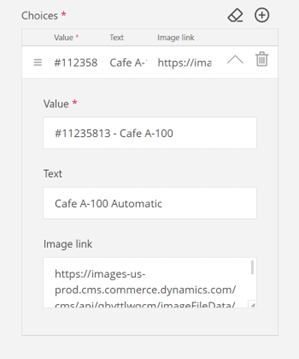
Aby dodać więcej opcji, wybierz ikonę + w panelu właściwości lub kreatorze. Opcje można rozmieszczać na różne sposoby, przeciągając je w górę lub w dół, wybierając przycisk nazwy na lewo od wyboru. Aby usunąć wybór, należy zaznaczyć przycisk Usuń. Aby usunąć wszystkie wybory, wybierz ikonę usuwania obok ikony + w górnej części listy.
Pytanie z wieloma opcjami wyboru
Pytania z wieloma opcją odpowiedzi do wyboru mogą być używane w celu szybkiego wybrania jednej lub kilku opcji z zestawu dwóch lub więcej opcji. Każdy wybór może obsługiwać obraz. Ten typ pytania jest dobry do wybierania z podzbioru opcji, prostych pytań wyboru, i wszelkich innych typów pytań z wieloma opcjami wyboru. W przypadku pytań z jedną opcją odpowiedzi, które obsługują obrazy, zapoznaj się z typem pytań z jedną opcją wyboru odpowiedzi lub typem pytania z selektorem listy rozwijanej dla pytań z jedną opcją odpowiedzi wybieraną z dużego zestawu opcji wyboru.
Podaj Tytuł pytania i możesz też podać opcjonalny tekst Nagłówek.
W Opcje można dodać wszystkie opcje. Zaleca się, aby liczba opcji wynosiła od dwóch do 10 lub mniej. Każdy wybór ma następujące pola:
a. Wartość: prawdziwy identyfikator wyboru. Ta wartość będzie widoczna w kontrolce rozmowy po wybraniu opcji przez klienta. Domyślnie ta wartość jest także używana jako tekst wyświetlany klientom. Jednak podczas pracy w kilku językach lub wymieniania produktów lepiej jest pokazać agentowi numer referencyjny produktu i nazwę produktu.
b. Tekst (opcjonalnie): To, co klient będzie widział podczas wyświetlania pytania. Domyślnie ten tekst będzie zgodny z wartością. Zmiana zawartości Tekst może umożliwić zlokalizowane pytań dotyczących wyboru bez zmieniania tego, co agent widzi w odpowiedzi.
c. Łącze obrazu (opcjonalnie): Obraz wyświetlany klientom w wiadomości wyboru listy i w wiadomości z odpowiedzią klienta. Adresy URL obrazów muszą być prawidłowym typem obrazu i nie obsługują filmów wideo ani plików GIF.
Aby zobaczyć przykład różnicy między Wartość a Tekst zapoznaj się z sekcją dotyczącą pytań z jedną opcją odpowiedzi do wyboru.
Aby dodać więcej opcji, wybierz ikonę + w panelu właściwości lub kreatorze. Opcje można rozmieszczać na różne sposoby, przeciągając je w górę lub w dół, wybierając przycisk nazwy na lewo od wyboru. Aby usunąć wybór, należy zaznaczyć ikonkę Usuń. Aby usunąć wszystkie wybory, wciśnij ikonę usuwania znajdującą się obok ikony + w górnej części listy.
Pytanie z listą rozwijaną możliwości odpowiedzi
Pytania z listą rozwijaną możliwości odpowiedzi służą do szybkiego wybierania jednej opcji z listy dostępnych opcji. W tych pytaniach pojawia się podobna do przewijania interakcja, która umożliwia wyświetlanie tylko niewielkiego zestawu opcji na raz. Ten typ pytania jest dobrym rozwiązaniem w przypadku alfabetycznie sortowanych pytań z jedną opcją odpowiedzi, np. kraj, kolory, marki czy kategorie. W przypadku pytań z jedną opcją wyboru, które obsługują obrazy, ale mniej możliwości wyboru, sprawdź typ pytania z możliwością wyboru jednej opcji odpowiedzi.
Podaj Tytuł pytania. Można również dołączyć opcjonalny tekst Nagłówek.
W Opcje można dodać wszystkie opcje. W związku z tym, że pytania mogą obsługiwać dużą liczbę opcji, zaleca się dodanie opcji w porządku logicznym, np. alfabetycznie. Każdy wybór ma następujące pola:
a. Wartość: prawdziwy identyfikator wyboru. Ta wartość będzie widoczna w kontrolce rozmowy po wybraniu opcji przez klienta. Domyślnie ta wartość jest także używana jako tekst wyświetlany klientom. Jednak podczas pracy w kilku językach lub wymieniania produktów lepiej jest pokazać agentowi numer referencyjny produktu i nazwę produktu.
b. Tekst (opcjonalnie): To, co klient będzie widział podczas wyświetlania pytania. Domyślnie tekst będzie pasować do wartości. Zmiana zawartości Tekst może umożliwić zlokalizowane pytań dotyczących wyboru bez zmieniania tego, co agent widzi w odpowiedzi.
Aby dodać więcej opcji, wybierz ikonę + w panelu właściwości lub kreatorze. Opcje można na nowo rozmieszczać na różne sposoby, przeciągając je w górę lub w dół, wybierając przycisk nazwy na lewo od wyboru. Aby usunąć wybór, należy zaznaczyć przycisk Usuń. Aby usunąć wszystkie wybory, wybierz ikonę usuwania znajdującą się obok ikony + w górnej części listy.
Po wymienieniu wszystkich dostępnych opcji można wybrać odpowiedź domyślną wybierając Ustaw wartość domyślną i wybierając pozycję z listy rozwijanej. Jeśli użytkownik nie wybierze tej opcji, domyślnie jest automatycznie ustawiany pierwszy element dostępny w wybranych opcjach. W przypadku dużego, posortowanego zestawu opcji ustawienie wartości domyślnej na element po środku lub najczęściej spotykaną odpowiedź może zmniejszyć konieczność przewijania.
Pytanie z selektorem daty
Pytania z selektorem daty służą do szybkiego wybierania daty przy użyciu pokrętła przewijania. Selektor daty można skonfigurować w taki sposób, aby zezwalał tylko na daty we wstępnie zdefiniowanym okresie. Ten typ pytania jest dobrym rozwiązaniem do dodawania urodzin, dat lub przyszłych wydarzeń. Selektory dat nie obsługują godzin, które powinny być podane w typie pytania z jednym wierszem lub wieloma wierszami wejściowymi.
Podaj Tytuł pytania. Można również dołączyć opcjonalny tekst Nagłówek.
Etykieta to wartość opcjonalna, która pojawia się obok pola tekstowego i może pełnić funkcję kolejnego monitu. W przypadku pytania "Data urodzenia", etykieta może mieć wartość "Urodziny".
W celu ograniczenia czasu dodawania przez klientów należy wybrać dwie opcjonalne wartości zakresu:
a. Min: ta wartość reprezentuje najdawniejszą datę, która można wybrać. Po wybraniu tej wartości nie można wybrać daty wcześniejszej niż ta.
b. Maks: ta wartość reprezentuje najdalszą datę, która można wybrać. Jeśli ta wartość nie jest ustawiona, maksymalną datą będzie data odpowiedzi klienta. Podczas zadawania pytań dotyczących przyszłej daty ta wartość musi zostać ustawiona.
Wartość Data rozpoczęcia to wstępnie ustawiona data, która pojawia się po otwarciu pytania. Jeśli ta wartość nie jest ustawiona, data rozpoczęcia będzie datą, kiedy to klient będzie wypełniał formularz.
Selektor list
W projektancie pierwsze pola są powiązane z komunikatem wyświetlanym w aplikacji wiadomości.
Najpierw należy podać tytuł wiadomości, który będzie służył jako tytuł wiadomości i selektora listy.
Poniższe pola są polami opcjonalnymi:
a. Podtytuł wiadomości: Ten tekst jest wyświetlany poniżej tytułu wiadomości. Może służyć jako tekst wezwania do akcji lub jako dalszy kontekst, który nie jest dołączony w nagłówku.
b. Adres URL obrazu: Obraz wyświetlany klientom w wiadomości wyboru listy i w wiadomości z odpowiedzią klienta. Adresy URL obrazów muszą być prawidłowym typem obrazu; filmy wideo i pliki GIF nie są obsługiwane.
Selektor listy składa się z co najmniej jednej sekcji zawierającej co najmniej jeden element. Każda sekcja zawiera następujące pola:
a. Tytuł sekcji: tytuł każdej sekcji, który może dostarczyć kontekstu i instrukcji dotyczących odpowiedzi klientów.
b. Zezwalaj na zaznaczanie wielu elementów: określa, czy klient może wybrać jeden lub więcej elementów z sekcji. Domyślnie sekcje będą wybierane pojedynczo.
c. Elementy listy: każda sekcja musi zawierać co najmniej jedną opcję. Opcje można dodać, wybierając Dodaj opcję, lub usunąć, wybierając Usuń. Każda opcja ma następujące pola:
i. Tytuł opcji: pole tytułu jest wymagane i będzie widoczne jako odpowiedź klienta w aplikacji Wiadomości i w kontrolce rozmowy. Tytuły powinny być proste i nieskomplikowane, a pola napisów należy użyć w celu dodania dalszych szczegółów.
ii. Podtytuł Opcja: Podtytuły to pole opcjonalne, które można wykorzystać do podania szczegółowych informacji o opcji, takich jak koszty dodatku, opisy elementów i inne informacje dodatkowe.
iii. Adres URL obrazu: prawidłowy adres URL obrazu służący do dodawania obrazu obok opcji listy. Obrazy są opcjonalne i nie powinny być używane w miejsce tekstu tytułu lub podtytułu.
Aby dodać więcej obszarów, wybierz Dodaj obszar. Jeśli istnieją co najmniej dwie sekcje, można usunąć sekcję, wybierając Usuń.
Do wiadomości sformatowanej selektora listy można dodać opcjonalny komunikat odpowiedzi. Ten tekst pojawi się w odpowiedzi klienta poniżej wybranych opcji.
Sugerowana odpowiedź
Pole Tekst podsumowania zawiera tekst pomocny dla klienta, który jest wyświetlany po zareagowaniu na zasugerowaną wiadomość odpowiedzi. To pole nie powinno być używane jako pytanie, ponieważ klienci będą go widzieć dopiero po dokonaniu przez nich wyboru.
Sugerowane odpowiedzi mogą mieć od dwóch do pięciu opcji, które powinny być ścisłe.
Aby dodać więcej opcji, wybierz Dodaj opcję. Jeśli są więcej niż dwie opcje, opcję można usunąć, zaznaczając odpowiadającą jej ikonę Usuń.
Selektor godziny
W projektancie pierwsze pola są powiązane z komunikatem wyświetlanym w aplikacji wiadomości. Najpierw podaj tytuł wiadomości, który będzie pełnić rolę tytułu wiadomości.
Poniższe pola są polami opcjonalnymi:
a. Podtytuł wiadomości: Ten tekst jest wyświetlany poniżej tytułu wiadomości. Może służyć jako tekst wezwania do akcji lub jako dalszy kontekst, który nie jest dołączony w nagłówku.
b. Adres URL obrazu: Obraz wyświetlany klientom w wiadomości wyboru listy i w wiadomości z odpowiedzią klienta. Adresy URL obrazów muszą być prawidłowym typem obrazu, filmy wideo ani pliki GIF nie są obsługiwane.
W obszarze Informacje o zdarzeniu można skonfigurować szczegółowe informacje i opcje czasu w następujący sposób:
a. Tytuł zdarzenia: tytuł zdarzenia zostanie wyświetlony w aplikacji kalendarza klienta, jeśli wybierze on opcję dodania zdarzenia do kalendarza.
b. Nazwa lokalizacji: nazwa lokalizacji zostanie wyświetlona w aplikacji kalendarza klienta, jeśli wybierze on opcję dodania zdarzenia do kalendarza.
c. Strefa czasowa zdarzenia: to pole zawiera strefę czasową, w której odbywa się zdarzenie.
d. Dostosuj pod kątem czasu letniego: domyślnie strefy czasowe są wyświetlane według ich standardowego przesunięcia od czasu GMT. Jeśli jednak zdarzenie ma miejsce w regionie, w którym używany jest czas letni, może to spowodować nieprawidłową konwersję okresów. W przypadku zmiany tego ustawienia na Tak przesunięcie czasu letniego będzie stosowane automatycznie dla każdego wymienionego przedziału czasu.
e. Opcja wyświetlania klienta: domyślnie godziny rozpoczęcia każdego przedziału czasu będą konwertowane na lokalną strefę czasową klienta. Aby spowodować wyświetlenie zdarzeń w strefie czasowej zdarzenia niezależnie od bieżącej strefy czasowej klienta, wybierz dopasuj godzinę zdarzenia. Dopasowanie czasu zdarzenia może być pomocne, gdy klienci są w podróży między strefami czasowymi w drodze na zdarzenie i muszą lepiej poznać godzinę jego rozpoczęcia.
f. Czas trwania: czas trwania zdarzenia nie jest widoczny podczas wyboru przedziału czasu. Jest on automatycznie dodawany do kalendarza zdarzenia i używany do obliczania czasu zakończenia zdarzenia. Zdarzenia mogą trwać od zera minut do wielu dni. Czas trwania można zdefiniować w następujących jednostkach:
- Minuty
- godzin(y)
- dni
g. Przedział czasu: zestaw opcji, z których może wybrać klient. Aby utworzyć przedziały czasu, wybierz opcję Dodaj datę, a następnie dodaj następujące pola:
Data: data używana dla każdej skojarzonej daty rozpoczęcia.
Godzina rozpoczęcia: zdefiniuj każdy przedział czasu, który może wybrać klient. Zostaną one pogrupowane pod wybraną datą.
Aby dodać więcej godzin rozpoczęcia dla określonej daty, wybierz przycisk Dodaj przedział czasowy poniżej istniejącej godziny rozpoczęcia.
h. Aby dodać dalsze daty, wybierz opcję Dodaj datę, a następnie wykonaj powyższe kroki w celu dodania przedziałów czasu.
Uwaga
Przedziały czasu z przeszłości nie będą wyświetlane na urządzeniu klienta.
Do wiadomości sformatowanej selektora czasu można dodać opcjonalny komunikat odpowiedzi. Ten tekst pojawi się w odpowiedzi klienta poniżej wyboru przedziału czasu.
- Rekomendacja: użyj wiadomości odpowiedzi jako wezwania do działania, zachęcając klientów, aby kliknęli wiadomość, aby uzyskać dalsze szczegóły. Dodane szczegóły zawierają opcję Dodaj do kalendarza, w których będą wyświetlane informacje, takie jak tytuł zdarzenia i czas trwania.
Sformatowany link do wideo
Podaj Tytuł sformatowanego łącza do witryny sieci Web, który będzie wyświetlany razem ze obrazem w aplikacji wiadomości.
Podaj adres URL filmu wideo, czyli zwykły tekstowy adres URL, który jest bezpośrednim łączem do pliku wideo.
Uwaga
Osadzone filmy wideo i przesyłane strumieniowo filmy wideo nie będą działać poprawnie. Adres URL filmu wideo musi prowadzić bezpośrednio do źródła filmu wideo. Jeśli jest używany adres URL witryny sieci Web przesyłania strumieniowego, łącze sformatowane nie zadziała. Aby połączyć się z witrynami przesyłania strumieniowego filmów użyj wiadomości sformatowanej w stylu Łącze sformatowane witryny sieci Web. Obsługiwane typy formatów to MP4, MKV, WMV, M4V, MOV, AVI, FLV, WEBM, FLAC, MKA, M4A, AAC i OGG.
Podaj Adres URL obrazu, który służy do wyświetlania odpowiedniego obrazu obok tytułu łącza sformatowanego. Adres URL obrazu musi być prawidłowym obrazem, aby był prawidłowo wyświetlany.
Mimo że adres URL obrazu nie jest wymagany w przypadku wiadomości sformatowanych z filmami wideo, jest to zalecane. Łącza sformatowane do filmów wideo wysyłane bez podglądu obrazu będą wyświetlane jako puste podglądy. Dodanie ramki kluczowej lub odpowiedniego obrazu poprawi obsługę klienta.
Sformatowany link do witryny internetowej
Podaj Tytuł sformatowanego łącza do witryny sieci Web, który będzie wyświetlany razem ze obrazem w aplikacji wiadomości.
Adres URL witryny sieci Web to zwykły tekstowy adres URL, który zostanie uruchomiony przez łącze sformatowane po wybraniu lub naciśnięciu klawisza wiadomości przez klienta.
Adres URL obrazu służy do wyświetlania odpowiedniego obrazu obok tytułu łącza sformatowanego. Adres URL obrazu musi być prawidłowym obrazem, aby był prawidłowo wyświetlany.
Zobacz też
Konfiguruj Apple Messages for Business
Zrozumienie i tworzenie strumieni pracy
Konfigurowanie ujednoliconego rozsyłania dla rekordów
Konfiguruj wiadomości automatyczne
Konfigurowanie ankiety po zakończeniu konwersacji
Rozsyłanie na podstawie kwalifikacji
Utwórz szablony wiadomości
Szablony
Usuwanie skonfigurowanego kanału
Obsługa czatu na żywo i kanałów asynchronicznych
Metoda JavaScript sendVersationConversation
Pobieranie i formatowanie wiadomości sformatowanych